Die polnische Soundschmiede D16 steht für innovative Neu-Interpretationen bekannter Effekte. Da wird schon mal ein Delay mit der Grid-Striktur einer Drum-Maschine gekreuzt, Kompressor, Limiter und ein parametrischer Vierband-EQ in einen Distortion-Effekt integriert, oder gleich vier Delay-Linien in ein einziges Delay-Plugin verbaut.
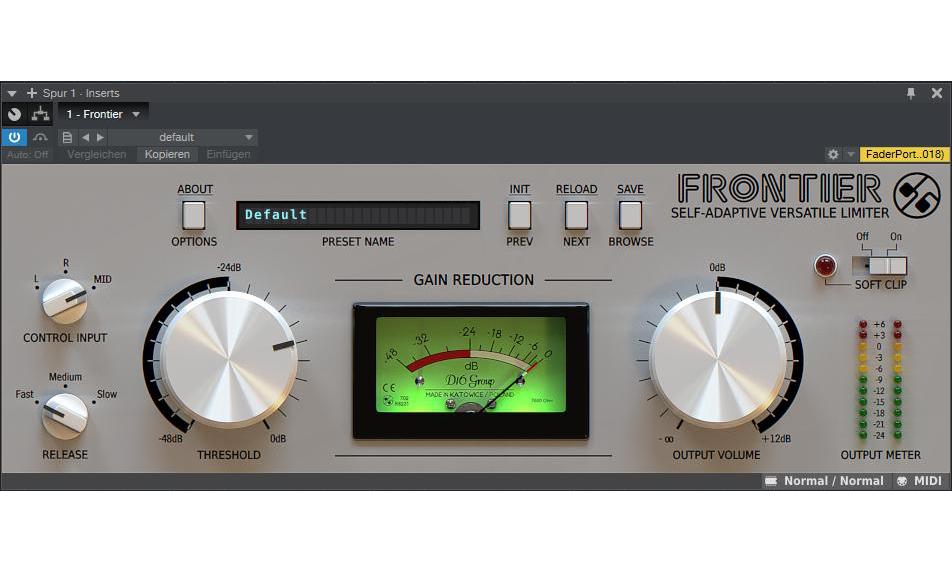
Bei der Benennung seiner Produkte bedient sich D16 meist reiner Fantasienamen, wie die Beispiele Redoptor 2, Fazortan 2 oder Tekturon zeigen, manchmal werden aber auch nachvollziehbare Titel verwendet, wie zum Beispiel Repeater oder eben Frontier zeigen. Gerade letzteres Plugin stellt darüber hinaus einen Sonderfall dar.
Zum einen ist das Plugin Freeware, zum anderen ist der Name sicher kein Zufall. Auch wenn D16 durchaus als Grenzgänger der Plugin-Entwicklung zu bezeichnen sind, ist das schon eine deutliche Ansage, ein Plugin so zu nennen. Ob und wenn ja welche Grenzen bei diesem Freeware-Limiter-Plugin überschritten werden, finden wir jetzt heraus.
Noch mehr kostenlose Plugins findet ihr in unserem großen Freeware Software Synths und Plugins Special.
Details
Allgemeines
Frontier gibt es für Windows in 32 und 64 Bit, im VST- und AAX-Format, für MacOS User in 32 und 64 Bit im VST-, AU- und AAX-Format. Grundsätzlich ist das Plugin kostenlos, allerdings mit einer kleinen Einschränkung. Man bekommt den Installer und das Key-File tatsächlich frei auf der Seite des Herstellers, allerdings nur, wenn man dort bereits ein Produkt erworben hat. Zuerst muss also ein User-Account angelegt und ein anderes Effekt-Plugin oder Instrument erworben werden, dann gibt es als Belohnung Frontier obendrauf.
Die Geschichte der GUI ist im Falle von Frontier schnell erzählt. Zwei große Drehregler bestimmen das Erscheinungsbild, dazu kommen noch zwei kleine Regler, der Soft-Clip-Button und das mächtige und in sehr ansehnlichem Grün gehaltene Level-Meter.
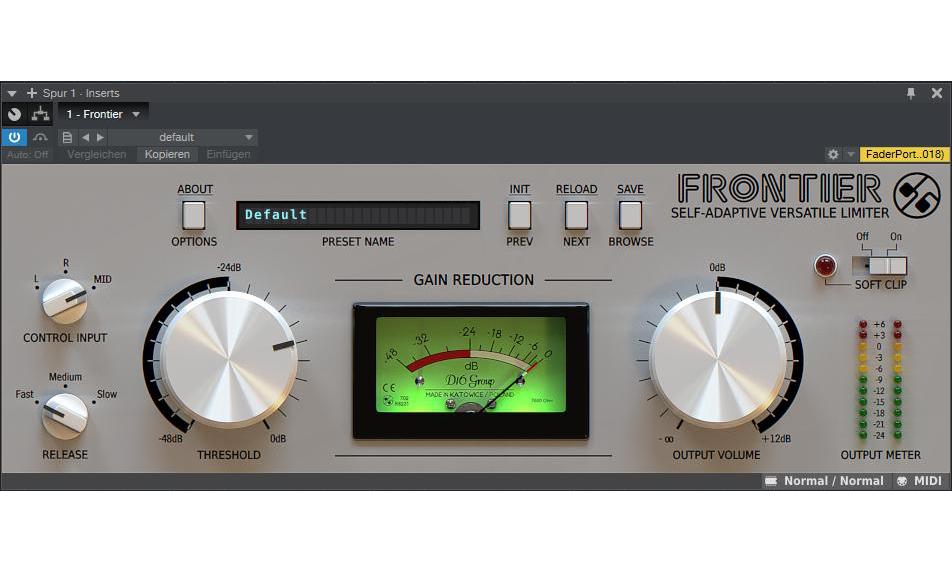
Links neben der Anzeige haben wir den riesigen Threshold-Regler. Als Default starten wir bei -12 dB, geht das Signal über diesen Schwellwert, greift der Limiter ein. Automatisch und für uns unsichtbar wird dann hinter den Kulissen automatisch Gain hinzugefügt, die erzielte Gain Reduction also direkt wieder kompensiert, für jedes dB Gain Reduction gibt es dann ein dB Make-Up-Gain oben drauf. So erklärt sich auch die Beschreibung von Frontier als Self-Adaptive Versatile Limiter. Steht der Threshold-Regler also bei 0 dB, findet kein Processing statt. Wird der Regler dann bewegt, wird das Signal immer lauter bis es schließlich verzerrt wird.
In der Mitte der GUI sitzt die Anzeige für die Real Time Gain Reduction, Werte von 0 bis 48 dB können hier angezeigt werden. Spätestens wenn der Zeiger den weißen Bereich verlässt, wird nicht mehr nur die Lautstärke erhöht, sondern setzt auch Verzerrung ein. Ist man allerdings auf der Suche nach kreativen Verzerrungseffekten, sollte man die Anzeige am besten einfach ignorieren.
Beim Output-Volume-Regler wird selbsterklärenderweise die Ausgangslautstärke des Signals geregelt. Für bestimmte Anwendungen wie zum Beispiel Mastering oder eine ausstehende mp3-Konvertierung empfiehlt es sich, Werte zwischen -0,5 bis -0,3 zu wählen. Allerdings lässt sich über den Output-Volume-Regler auch Distortion auf das Signal anwenden. Bei Aktivierung der Soft-Clip-Funktion wird ein Algorithmus aktiviert, der das Signal verzerrt, sobald man einen Wert größer als 0 dB einstellt.
Sound
Hören wir uns nun also an, was Frontier kann. Wir starten mit Drums.
Auch hier ist das erste Beispiel das reine Piano ohne Bearbeitung. Was die Balance zwischen lauten und leisen Tönen betrifft, ist die Aufnahme recht unausgewogen. Beim zweiten Beispiel stehen der Threshold bei -9,5 und die Release-Zeit auf Slow. Dadurch wird das Klavier wesentlich lauter und direkter; die leisen Töne sind jetzt lauter, somit ist die Balance ausgeglichener. Das dritte Beispiel ist nun noch einmal etwas lauter, weil die Release-Zeit auf Fast steht. Und durch die Anhebung der Output-Volume auf 0,9 und die Aktivierung der Soft-Clip-Funktion hören wir jetzt auch eine leichte Verzerrung des Signals. In einem Mix kann diese Art der Bearbeitung dafür sorgen, dass sich das Klavier gut gegen andere Instrumente durchsetzt.
Zum Schluss wenden wir Frontier noch auf Vocals an.
Fazit
- leichte Bedienung
- klingt fantastisch
- smoother Level-Ausgleich bei dynamischen Instrumenten
- kinderleichte Loudness-Anhebung
- sehr geringe CPU-Auslastung
- Kein Contra
- leichte Bedienung
- klingt fantastisch
- smoother Level-Ausgleich bei dynamischen Instrumenten
- kinderleichte Loudness-Anhebung
- sehr geringe CPU-Auslastung
- Kein Contra




























